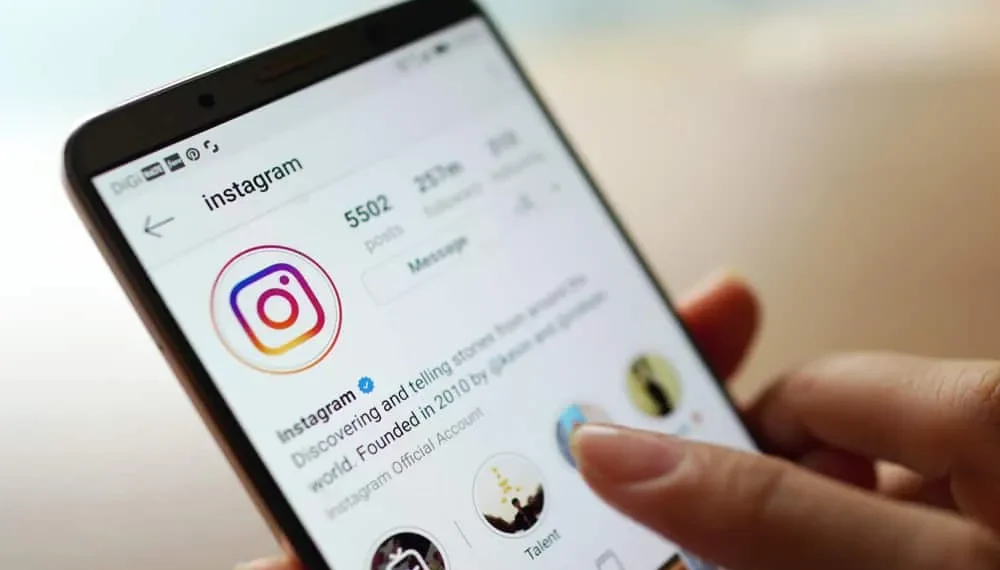Ваша біографія в Instagram – один з найважливіших елементів вашого профілю в Instagram. Це дає користувачам Instagram причину, переваги та мету стежити за вами. Отже, одним із способів зробити ваш Instagram Bio привабливим, стильним або візуально привабливим – це зосередити текст біо.
Швидка відповідь
Ось покрокові процеси, які ви повинні дотримуватися, щоб зосередити свою біографію Instagram на своєму смартфоні:
1. Відкрийте мобільний додаток Instagram на своєму телефоні та торкніться значка профілю на нижній правій стороні.
2. Торкніться ” Редагувати профіль “.
3. Торкніться рядків ” біо “.
4. Скопіюйте проміжки всередині дужок (переконайтеся, що ви не копіюєте з ним кронштейни). (⠀⠀⠀⠀⠀⠀⠀⠀⠀)
5. Вставте проміжки перед кожним рядком тексту, щоб текст знаходився в центрі лінії, і збережіть його, натиснувши « Готово » у верхньому правому куті.
Ви можете заплутатися з приводу того, як ми зосереджуємо текст в Instagram Bio за допомогою пробілів. Це не магія. Це просто, і це те, що ти можеш зробити самі. Тут ви дізнаєтесь, які ці простори та як їх створити.
Як створити Instagram Bio Space s
Instagram Bio була розроблена так, як якщо ви додасте місце в ліву частину кожного рядка тексту, який ви хочете зосередити, це зробить ваш біо-текст виглядати незручним або неорганізованим після подання. Текстовий рядок в Bio Instagram залишається виправданою .
Єдине, що ви можете зробити,-це створити «неперевірливі простори» поза вашою біографією в Instagram і вставити її або в ліву частину кожного ряду, або праворуч, залежно від того, як ви хочете, щоб ваш текст біо-тексту був виглядати.
Небережний простір також відомий як “ , ”Жорсткий простір або необхідний простір. Це виглядає точно як звичайний простір, але різниця полягає в тому, що він позначає безпечне місце для надходження тексту на новий рядок або сторінку. Ви можете створити нестимний простір за допомогою цих методів.
Метод №1: Використання документів Microsoft Word або Google
Ви можете створити нестилі простори за допомогою Microsoft Word або Google документів або через діалогове вікно символу або метод ярлика клавіатури. Якщо ви хочете використовувати діалогове вікно символу на Word, ви повинні:
- Виберіть вкладку ” Вставити “.
- Виберіть ” Символ ” у верхній частині правого.
- Виберіть ” Більше символів “.
- Перейдіть до вкладки ” Спеціальні символи “.
- Клацніть на ” Небережний простір ” у списку.
- Клацніть ” вставити “, а потім ” закрити “.
Метод ярлика клавіатури ще простіший. Вам просто потрібно одночасно натиснути Ctrl + Shift + Space .
Метод №2: HTML
Ви можете створити безпроблемний простір, ввівши код “ ”В документ HTML . Прочитайте, як детально створити нестилі простори в HTML з цієї статті .
Як зосередити BIO Instagram за допомогою ПК
- Перейдіть до Instagram та увійдіть.
- Клацніть на зображення профілю у верхньому правому куті сторінки.
- Торкніться ” Редагувати профіль “.
- Натисніть на ряд ” біо “.
- Клацніть на текстове поле ” BIO “.
- Скопіюйте проміжки всередині дужок (переконайтеся, що ви не копіюєте з ним дужки). (⠀⠀⠀⠀⠀⠀⠀⠀⠀)
- Торкніться ” Готово ” у верхньому правому куті.
Як зосередити Instagram Bio за допомогою мобільного додатка
Кроки до центральної біографії в Instagram за допомогою мобільного додатка:
- Відкрийте додаток Instagram та увійдіть.
- Торкніться значка профілю в правому нижньому куті.
- Виберіть ” Профіль “. ”
- Клацніть на ” Редагувати профіль “.
- Клацніть на текстове поле ” BIO “.
- Скопіюйте пробіли всередині дужок. (⠀⠀⠀⠀⠀⠀⠀⠀⠀)
- Вставте проміжки перед біографією.
- Клацніть на ” Надіслати ” внизу.
Висновок
Для вас не обов’язково зосередити свою біографію в Instagram. Але щоб зробити це привабливим і візуально привабливим, ви повинні це зробити.
Хоча це може виглядати не добре для тих, хто використовує робочий стіл, але не хвилюйтеся, оскільки більшість користувачів використовують смартфони для доступу до Instagram.
Дотримуйтесь підручника, наданого в цій статті, щоб зосередити свою біографію. Щасливого Instagramming!